Установка модуля SDRAM
![]()
|
![]()
Перед тем, как работать с модулем SDRAM, прикоснитесь к чему-нибудь металлическому, чтобы снять заряд статического электричества. Статическое электричество может повредить модуль SDRAM.
Не подвергайте модуль памяти механическим ударам.
Принтер поставляется с памятью объемом 384 Мб. Она может быть расширена до 768 Мб.
После установки нового модуля памяти необходимо изменить конфигурацию драйвера. Подробную информацию см. в руководстве по установке драйвера.
![]() Выключите питание, а затем отсоедините кабель питания.
Выключите питание, а затем отсоедините кабель питания.
![]() Снимите крышку отсека модуля памяти.
Снимите крышку отсека модуля памяти.
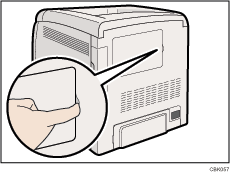
![]() Ослабьте винт, с помощью которого крепится внутренняя часть крышки, используя монету.
Ослабьте винт, с помощью которого крепится внутренняя часть крышки, используя монету.
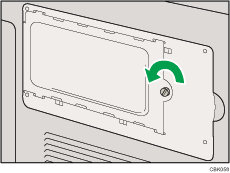
![]() Отожмите ручки на концах разъема наружу (
Отожмите ручки на концах разъема наружу (![]() ) и извлеките стандартный модуль (
) и извлеките стандартный модуль (![]() ).
).
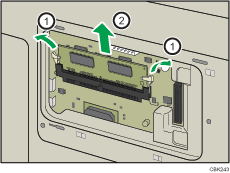
Установите новый модуль SDRAM.
![]() Убедитесь в том, что модуль памяти установлен, как показано на иллюстрации.
Убедитесь в том, что модуль памяти установлен, как показано на иллюстрации.
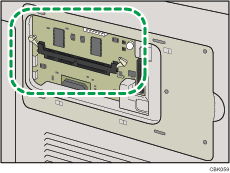
![]() Чтобы установить рекомендуемую память совместите выемку на рекомендуемом блоке памяти с выступающей частью свободного разъема и затем аккуратно вставьте модуль под углом.
Чтобы установить рекомендуемую память совместите выемку на рекомендуемом блоке памяти с выступающей частью свободного разъема и затем аккуратно вставьте модуль под углом.
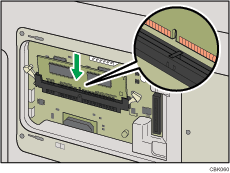
![]() Удерживая модуль под углом, нажмите его вниз так, чтобы он защелкнулся на месте.
Удерживая модуль под углом, нажмите его вниз так, чтобы он защелкнулся на месте.
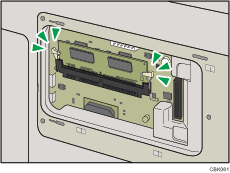
Чтобы установить дополнительный жесткий диск, используйте процедуру "Установка жесткого диска", описание которой следует за описанием данной процедуры.
![]() Прикрепите внутреннюю часть крышки и закрепите винт.
Прикрепите внутреннюю часть крышки и закрепите винт.
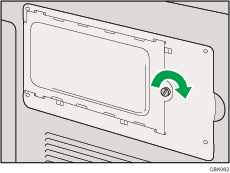
![]() Прикрепите крышку модуля памяти.
Прикрепите крышку модуля памяти.
![]() После установки дополнительного лотка распечатайте страницу конфигурации, чтобы подтвердить установку.
После установки дополнительного лотка распечатайте страницу конфигурации, чтобы подтвердить установку.
![]()
Закончив установку, проверьте, правильно ли установлен модуль памяти: Распечатайте конфигурационную страницу из меню [Печ.списка/тест]. При правильной установке в пункте "Общ.память" на конфигурационной странице появится объем памяти.
В приведенной ниже таблице показаны суммарные объемы памяти модулей SDRAM.
Стандартный
Расширенный
Суммарный
256
 128 Мб
128 Мб256 Mб
512 Mб
256
 128 Мб
128 Мб512 Mб
768 Mб
Если модуль памяти установлен неправильно, повторите эту процедуру. Если правильную установку не удастся осуществить и после повторной попытки, обратитесь к торговому представителю или в сервисный центр.
Подробные сведения о печати страницы конфигурации см. в разделе "Пробная печать".

